Comment regarder des vidéos sur PS5 depuis USB
À partir de la PS5, nous pouvons faire beaucoup de choses, et ce n’est pas un secret que c’est l’une des consoles les plus complètes du marché. Grâce à lui, nous avons la possibilité de jouer physiquement à des milliers et des milliers de jeux mais nous pouvons aussi le faire en ligne grâce à son service PSN.
Trouvez et réparez automatiquement les erreurs de Windows grâce à l'outil de réparation de PC
Reimage est un excellent outil de réparation qui détecte et répare automatiquement différents problèmes du système d'exploitation Windows. Avoir cet outil protégera votre PC contre les codes malveillants, les défaillances matérielles et plusieurs autres bugs. En outre, cela vous permet également d'utiliser votre appareil au maximum de ses capacités et de ses performances.
- Étape 1: Télécharger l'outil de réparation et d'optimisation des PC (Windows 11, 10, 8, 7, XP, Vista - Certifié Microsoft Gold).
- Étape 2: Cliquez sur "Démarrer l'analyse" pour trouver les problèmes de registre de Windows qui pourraient être à l'origine des problèmes du PC.
- Étape 3: Cliquez sur "Réparer tout" pour résoudre tous les problèmes.
Mais la PS5 n’est pas simplement une console à jouer, mais offre également d’autres types de fonctions comme la possibilité d’entrer dans des applications et de regarder du contenu par exemple sur Netflix ou Amazon Prime. Mais en plus de cela, une autre option que nous offre la PS5 est la possibilité de regarder des vidéos que nous avons stockées sur une clé USB directement sur le téléviseur.
Si vous voulez savoir comment faire cela, nous vous montrons ci-dessous toutes les étapes à suivre pour pouvoir regarder des vidéos depuis une clé USB sur la PS5 ..
Regardez des vidéos sur PS5 depuis USB
Nous vous montrons ici toutes les étapes à suivre pour savoir comment regarder des vidéos sur la PS5 à partir d’une clé USB.
La première chose à faire est de copier les vidéos que vous souhaitez lire sur la PS5 dans un dossier et de ne pas les coller directement sur l’USB.
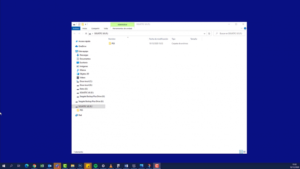
La prochaine chose que vous devez faire est de mettre en USB sur la console. Vous devez maintenant entrer dans la PS5 et cliquer sur ‘Content Gallery’

Maintenant, vous devez cliquer en haut sur l’onglet USB, et vous verrez les dossiers que vous avez créés avec les vidéos.
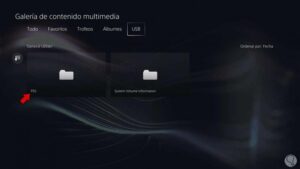
Si vous allez dans le dossier, vous pourrez voir les vidéos que vous y avez copiées. Sélectionnez celui que vous souhaitez reproduire.

Vous verrez enfin comment la vidéo commence à jouer sur la PS5.

De cette façon, vous pourra voir toutes les vidéos que vous souhaitez sur votre PS5 de manière simple et rapide.
